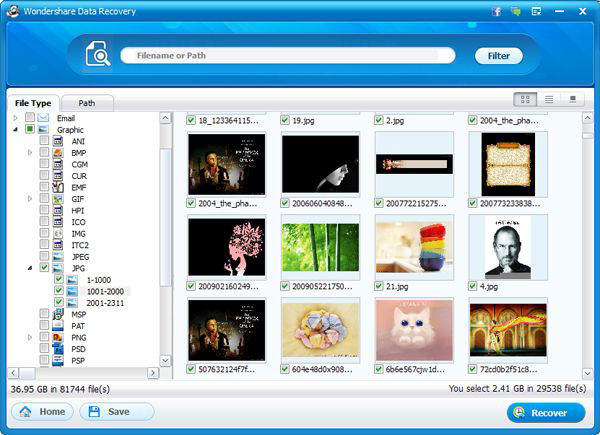Lexar JumpDrive Herstelling: Herstel Lexar JumpDrive bestanden met gemak
Hoe kan ik gegevens herstellen van mijn Lexar JumpDrive Secure II?

Ik verwijderde zonet mijn Lexar JumpDrive zonder het veilig te verwijderen uit mijn computer. I verbond het opnieuw met mijn computer en probeerde het te openen, maar er staat niets meet op mijn USB. Al mijn bestanden zijn verdwenen. Wat moet ik doen om mijn bestanden te herstellen?
Vele gebruikers weten niet hoe zij verloren bestanden van een USB terug kunnen ophalen. Het goede nieuws is dat wanneer je geen nieuwe gegevens hebt bewaard op je Lexar JumpDrive, ere en grote kans bestaat dat je de oude gegevens weer kunt herstellen. Zo lang het herkend word als een harde schijf op je computer, kun je een gegevens herstellende software gebruiken om de gegevens van je Lexar JumpDrive te herstellen.
Er bestaan een tal van gegevens herstellende programma’s op het net. Maar in dit geval raad ik Wondershare, or Wondershare Data Recovery voor Mac Mac te zeerste aan. Met deze software kan je maar liefst 550 verschillende soorten bestand formaten, inclusief video’s, afbeeldingen, audio, office documenten, e-mails, herstellen. Met deze tool kun je bestanden herstellen die je per ongeluk verwijderde of die verwijderd werden door een andere fout. Om je USB te herstellen, moet je slechts enkele klikken uitvoeren.
Download de test versie van Wondershare Data Recovery nu!
Voer een Lexar JumpDrive herstelling uit in 5 stappen
Stap 1 Run Wondershare Data Recovery op je computer, Je zal nu de “Wizard Modus ” betreden. Klik gewoon “Next” om verder te gaan.

Stap 2 In deze stap moet je de bestand types selecteren die je wil herstellen. Zoals je kunt zien uit de volgende afbeelding, kun je ook kiezen om “Alle bestand types” te herstellen. Eens je de bestand types hebt geselecteerd, klik “Volgende” om verder te gaan.

Stap 3 Hier selecteer je het deel dat je wilt scannen. Om gegevens te herstellen van je Lexar JumdDrive, moet je het enkel verbinden met je computer, selecteer de harde schijf en klik “Volgende”.
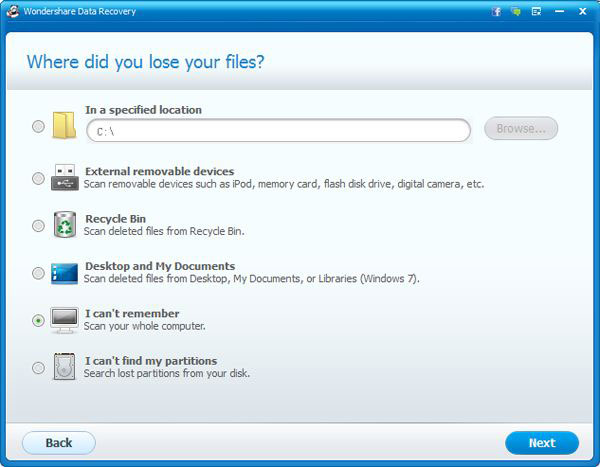
Stap 4 Klik nu op “Start” om je Lexar JumpDrive te scannen.
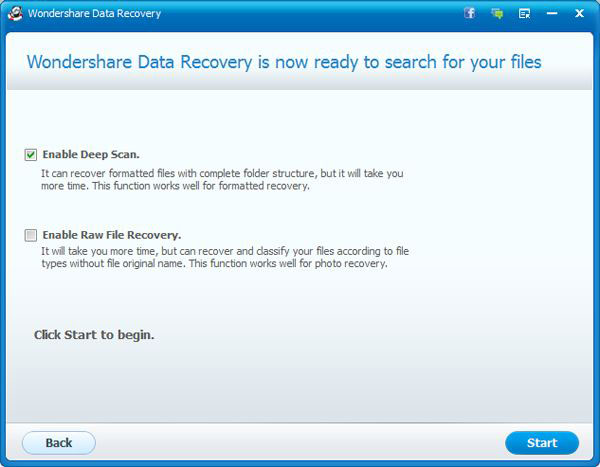
Opmerking: Er worden 2 opties getoond in het interface: “Enable Deep Scan” en “Enable Raw Recovery”. "Deep Scan" helpt je gegevens te herstellen die je verloor dankzij het formateren, en "Enable Raw File Recovery" laat je gegevens terug ophalen, die je verloor dankzij een andere reden.
Stap 5 Eens de scan klaar is, zullen alle gevonden bestanden getoond worden in het linker paneel. Je hebt nu de optie om een voorbeeld van deze bestanden te bekijken. Selecteer daarna de bestanden die je wilt herstellen. Vervolgens klik je dan op.
“Recover” om deze bestanden terug op je computer te bewaren. Gelieve op te merken deze niet terug te bewaren op je JumpDrive. Dit kan ervoor zorgen dat de herstelling faalt.